如何快速的打开Windows资源管理器
更新:2018-07-12
资源管理器作为Windows操作系统的核心组成部分,能够方便的查看文件、查找我们需要的内容,它的打开方式多种多样,下面我们就来看一看都是怎么操作的。
工具/材料
PC机一台操作方法
-
01 方法一:
点击Windows10左下角的“圆形图标”,在“在这里输入你要搜索的内容”这里输入文本文档,或者点击其右侧的“喇叭”图标,开启语音输入模式。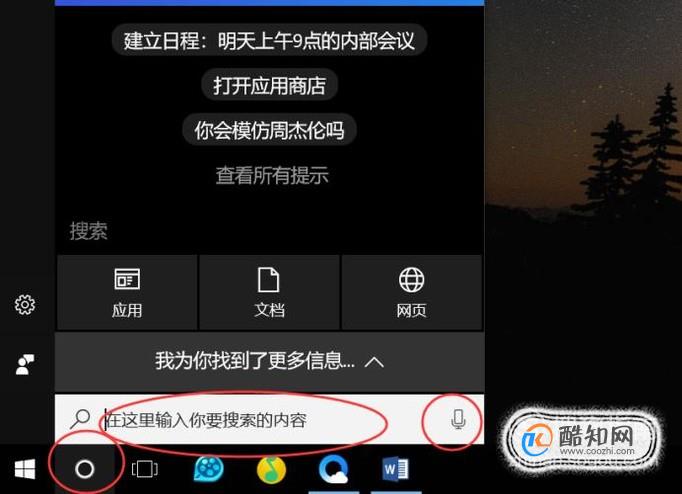
-
02 在文本框内输入“资源管理器”,并回车。这样就可以顺利的打开“资源管理器”。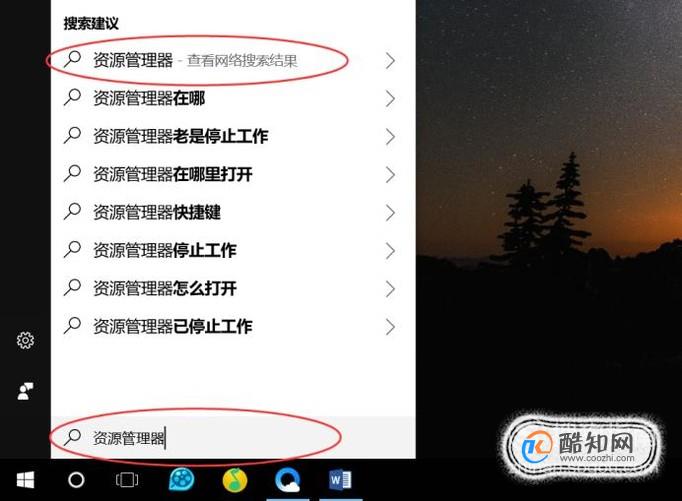
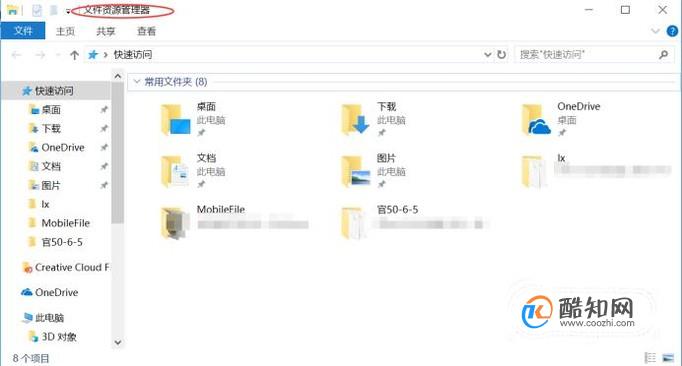
-
03 方法二:
或者采用“语音输入”:打开资源管理器,小娜会进行自动分析,并将分析结果进行操作,同样可以打开“资源管理器”。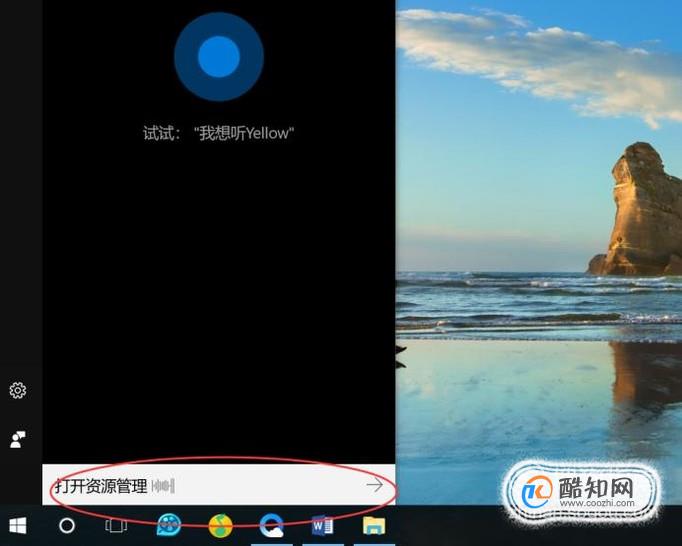
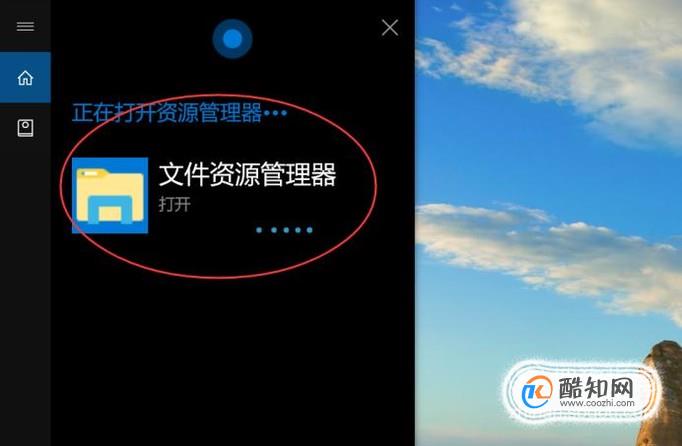
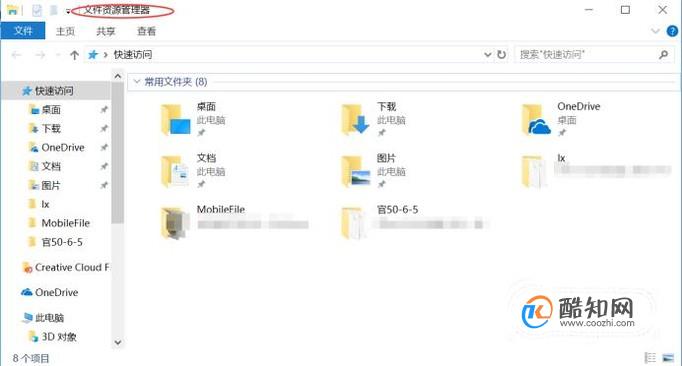
-
04 方法三:
还有一种方法就是,右键点击“Windows徽标”,选择菜单选项中的“文件资源管理器”这个选项,单击,然后就打开了“资源管理器”。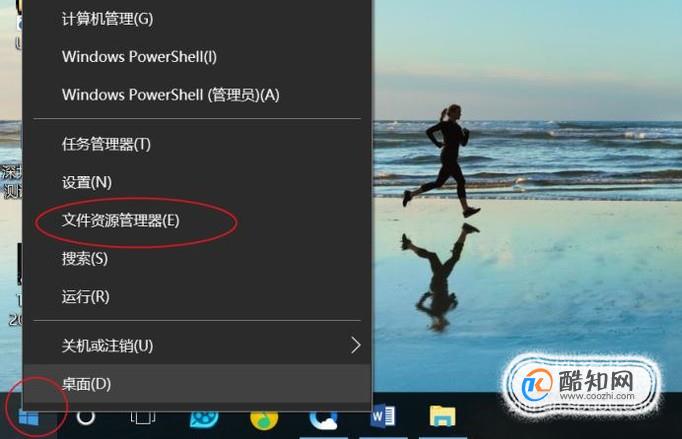
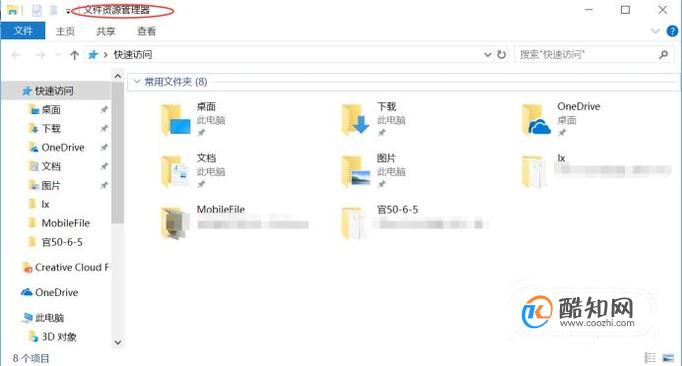
-
05 方法四:
还可以采用键盘快捷键的方法:Windows徽标+E。这两个键同时按下就可以实现打开“资源管理器”的目的。

-
06 方法五:
最后一种方法就是使用“运行”来打开“资源管理器”。使用Windows徽标+R调出“运行”。然后在对话框中输入“explorer.exe”,点击确定,此时就可以打开“资源管理器”了。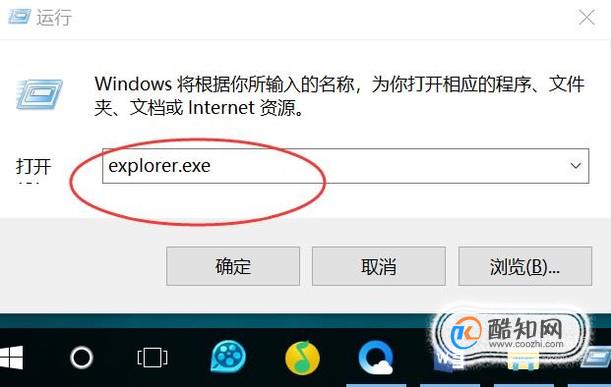
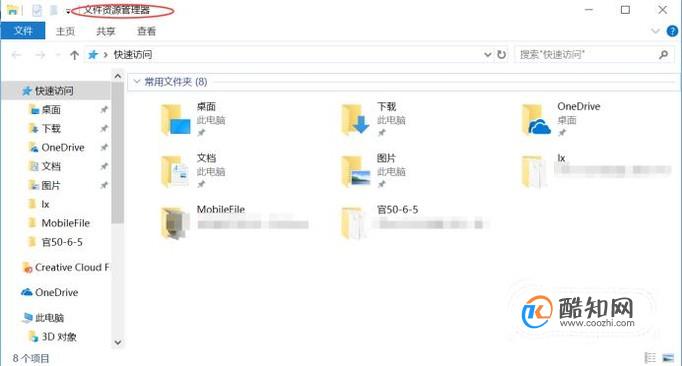
特别提示
本操作是在Windows10系统下完成的,如果是Windows10以下版本则无法实现利用小娜输入打开Windows资源管理器的方法,包括文本输入和语音输入。其他方法在Windows10以下是可以使用的。

excle表格如何自动添加序号
电脑
2018-11-02
Excel统计文字个数的函数公式
电脑
2018-11-02
internet保护模式禁用怎么开启
电脑
2018-11-02
excel电子表格日期超期怎么自动变色
电脑
2018-11-02
联想拯救者怎么关闭软件自动更新
电脑
2018-11-02
教大家win10怎么使用激活工具轻松激活系统
电脑
2018-11-02
Win10系统没有声音如何修复?
电脑
2018-11-02
怎么检测电脑屏幕的质量好坏
电脑
2018-11-02
用photoshop制作公章
电脑
2018-11-02
PS如何用画笔工具绘图
电脑
2018-11-02



